ITOBEN STYLE > EC-CUBEトップページ画像を管理画面からアップロードし、jQueryでスライドさせる 2012年3月13日カテゴリー:未分類 EC-CUBEトップページ画像を管理画面からアップロードし、jQueryでスライドさせる このカスタマイズを現行サイトへ実装したい方はこちら トップページのバナー画像を複数アップロードできるようにし、jQueryを適用する。 (「支払い方法設定」をもとに作る) ▼3カラムに設定したとき ▼2カラムに設定したとき (1)データベースにテーブルを追加する 名前:dtb_upload_photo フィールド:9 —————————————– フィールド:id 種別:INT デフォルト値:None not null フィールド:rank 種別:INT デフォルト値:NULL NULL:チェック フィールド:del_flg 種別:SMALLINT デフォルト値:0 not null フィールド:creator_id 種別:INT デフォルト値:None not null フィールド:create_date 種別:TIMESTAMP デフォルト値:CURRENT_TIMESTAMP not null フィールド:update_date 種別:TIMESTAMP デフォルト値:0000-00-00 00:00:00 not null フィールド:top_image 種別:TEXT デフォルト値:NULL 照合順序:utf8_general_ci NULL:チェック フィールド:memo01 種別:TEXT デフォルト値:NULL 照合順序:utf8_general_ci NULL:チェック フィールド:memo02 種別:TEXT デフォルト値:NULL 照合順序:utf8_general_ci NULL:チェック —————————————– (2)画像のサイズ指定が行えるように、mtb_constantsテーブルに登録する。 —————————————– id:TOP_IMAGE_WIDTH name:580 rank:1239(←適宜) remarks:トップページ画像横 id:TOP_IMAGE_HEIGHT name:272 rank:1240(←適宜) remarks:トップページ画像縦 —————————————– ★システム設定>パラメーター設定を開き、「この内容で登録する」をクリック。 (2)アップロードする画像を保存するためのフォルダを作成する ■html/upload/top_image (3)画像をアップロードするためのファイルを新規作成 ① ■html/admin/contents/upload.php ■data/class_extends/page_extends/admin/contents/LC_Page_Admin_Contents_Upload_Ex.php ■data/class/pages/admin/contents/LC_Page_Admin_Contents_Upload.php ■data/Smarty/templates/admin/contents/upload.tpl ② ■html/admin/contents/upload_photo.php ■data/class_extends/page_extends/admin/contents/LC_Page_Admin_Contents_Upload_Photo_Ex.php ■data/class/pages/admin/contents/LC_Page_Admin_Contents_Upload_Photo.php ■data/Smarty/templates/admin/contents/upload_photo.tpl (4)管理画面のメニューに追加 ■data/Smarty/templates/admin/contents/subnavi.tpl [php] id=”navi-contents-upload”>(5)画像を表示するためのファイルを作成 ① ■data/class/pages/LC_Page_Index.php function action()内に追加 [php] $objQuery =SC_Query_Ex::getSingletonInstance(); $this->arrRet = array(); //トップ画像を取得 $arrRet = $objQuery->select(“*”, “dtb_upload_photo”, “del_flg = 0”); //データベースからデータの取得ができたか if(isset($arrRet)){ $this->arrRet = $arrRet; } [/php] ② jQueryを適用する。画像は下記よりダウンロードして使用する。 http://landofcoder.com/jquery-plugins/lof-jslidernew-plugin.html ■ html/js/jquery.lofslidernewsフォルダを置く。 jquery.lofslidernewsフォルダの中身と位置関係 —————————————— ■jquery.lofslidernews/jquery.easing.js(jsフォルダに初めから入っているjquery.easing.1.3.jsを利用するので、こちらは不使用) ■jquery.lofslidernews/script.js ■jquery.lofslidernews/images ←必要のないサンプル画像は削除 ■jquery.lofslidernews/css/style1.css ■jquery.lofslidernews/css/style2.css —————————————— ③ ■data/Smarty/templates/default/site_frame.tplに追加 [php] [/php] ④ ■data/Smarty/templates/default/index.tplの書き換え [php] Next Previous $(document).ready( function(){ var buttons = { previous:$('#jslidernews2 .button-previous') , next:$('#jslidernews2 .button-next') }; $('#jslidernews2').lofJSidernews( { interval:6000, easing:'easeInOutQuad', duration:1200, auto:true, mainWidth:, mainHeight:, navigatorHeight: 91, navigatorWidth: 200, maxItemDisplay:3, buttons:buttons } ); }); Previous Next ⑤ ■html/user_data/packages/default/css/contents.css 11行目あたり [php] #main_image { margin-bottom: 10px; text-align: center; } ↓ #jslidernews1, #jslidernews2 { margin-bottom: 10px; } /* トップ画像スライド表示にかかわるCSSは→◆jquery.lofslidernews/css/style1.css ◆jquery.lofslidernews/css/style2.css */ [/php] ▼管理画面で、画像をアップロードする ▼登録済みの画面
このカスタマイズを現行サイトへ実装したい方はこちら
トップページのバナー画像を複数アップロードできるようにし、jQueryを適用する。
(「支払い方法設定」をもとに作る)
▼3カラムに設定したとき
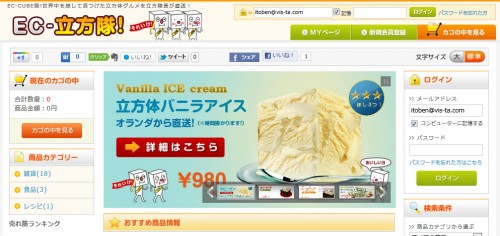
▼2カラムに設定したとき

(1)データベースにテーブルを追加する
名前:dtb_upload_photo フィールド:9
—————————————–
フィールド:id
種別:INT
デフォルト値:None
not null
フィールド:rank
種別:INT
デフォルト値:NULL
NULL:チェック
フィールド:del_flg
種別:SMALLINT
デフォルト値:0
not null
フィールド:creator_id
種別:INT
デフォルト値:None
not null
フィールド:create_date
種別:TIMESTAMP
デフォルト値:CURRENT_TIMESTAMP
not null
フィールド:update_date
種別:TIMESTAMP
デフォルト値:0000-00-00 00:00:00
not null
フィールド:top_image
種別:TEXT
デフォルト値:NULL
照合順序:utf8_general_ci
NULL:チェック
フィールド:memo01
種別:TEXT
デフォルト値:NULL
照合順序:utf8_general_ci
NULL:チェック
フィールド:memo02
種別:TEXT
デフォルト値:NULL
照合順序:utf8_general_ci
NULL:チェック
—————————————–
(2)画像のサイズ指定が行えるように、mtb_constantsテーブルに登録する。
—————————————–
id:TOP_IMAGE_WIDTH
name:580
rank:1239(←適宜)
remarks:トップページ画像横
id:TOP_IMAGE_HEIGHT
name:272
rank:1240(←適宜)
remarks:トップページ画像縦
—————————————–
★システム設定>パラメーター設定を開き、「この内容で登録する」をクリック。
(2)アップロードする画像を保存するためのフォルダを作成する
■html/upload/top_image
(3)画像をアップロードするためのファイルを新規作成
①
■html/admin/contents/upload.php
■data/class_extends/page_extends/admin/contents/LC_Page_Admin_Contents_Upload_Ex.php
■data/class/pages/admin/contents/LC_Page_Admin_Contents_Upload.php
■data/Smarty/templates/admin/contents/upload.tpl
②
■html/admin/contents/upload_photo.php
■data/class_extends/page_extends/admin/contents/LC_Page_Admin_Contents_Upload_Photo_Ex.php
■data/class/pages/admin/contents/LC_Page_Admin_Contents_Upload_Photo.php
■data/Smarty/templates/admin/contents/upload_photo.tpl
(4)管理画面のメニューに追加
■data/Smarty/templates/admin/contents/subnavi.tpl
[php] id=”navi-contents-upload”>(5)画像を表示するためのファイルを作成
① ■data/class/pages/LC_Page_Index.php
function action()内に追加
[php]
$objQuery =SC_Query_Ex::getSingletonInstance();
$this->arrRet = array();
//トップ画像を取得
$arrRet = $objQuery->select(“*”, “dtb_upload_photo”, “del_flg = 0”);
//データベースからデータの取得ができたか
if(isset($arrRet)){
$this->arrRet = $arrRet;
}
[/php]
② jQueryを適用する。画像は下記よりダウンロードして使用する。
http://landofcoder.com/jquery-plugins/lof-jslidernew-plugin.html
■ html/js/jquery.lofslidernewsフォルダを置く。
jquery.lofslidernewsフォルダの中身と位置関係
——————————————
■jquery.lofslidernews/jquery.easing.js(jsフォルダに初めから入っているjquery.easing.1.3.jsを利用するので、こちらは不使用)
■jquery.lofslidernews/script.js
■jquery.lofslidernews/images ←必要のないサンプル画像は削除
■jquery.lofslidernews/css/style1.css
■jquery.lofslidernews/css/style2.css
——————————————
③ ■data/Smarty/templates/default/site_frame.tplに追加
[php]
[/php]
④ ■data/Smarty/templates/default/index.tplの書き換え
[php]